La combinazione di due immagini in un'unica immagine può essere molto efficace per la visualizzazione prima e dopo il confronto. In questo articolo, ti mostreremo tre diversi metodi per svolgere questo compito. Se desideri unire file audio o video, ti consigliamo di utilizzare MiniTool MovieMaker.
Se vuoi combinare due foto per mostrare i confronti prima e dopo o fondere due idee diverse in un unico effetto visivo, non puoi perderti questo post. Continua a leggere e scopri come combinare due immagini in una.
Articolo correlato:I 10 migliori visualizzatori di foto per Windows 10 (2020)
Come combinare due immagini in Paint
Il software integrato di Microsoft Paint per completare attività più piccole come l'unione di due immagini. Questo è il modo più semplice per unire due immagini senza bisogno di alcun software aggiuntivo e puoi unire tutte le immagini che vuoi con questo combinatore di immagini gratuito. Ora, controlliamo come unire due foto in Paint.
Passaggio 1. Inizialmente, apri Paint sul tuo PC.
Passaggio 2. Vai a File> Apri per importare una qualsiasi delle due immagini che desideri unire.
Passaggio 3. Se necessario, fai clic su Ridimensiona dalla barra degli strumenti per ridimensionare l'immagine. Il ridimensionamento può essere effettuato in percentuale o pixel.
Passaggio 4. Trascina la piccola casella nell'angolo in basso a destra dell'immagine per aumentare le dimensioni dello sfondo bianco. Più spazio nella tela significa che puoi importare altre immagini.
Passaggio 5. Fai clic sulla freccia a discesa sotto Incolla e seleziona Incolla da per importare la tua seconda immagine. Quindi ridimensionalo in modo che sia lo stesso della prima immagine. Trascinalo semplicemente nello spazio bianco che hai creato in precedenza.
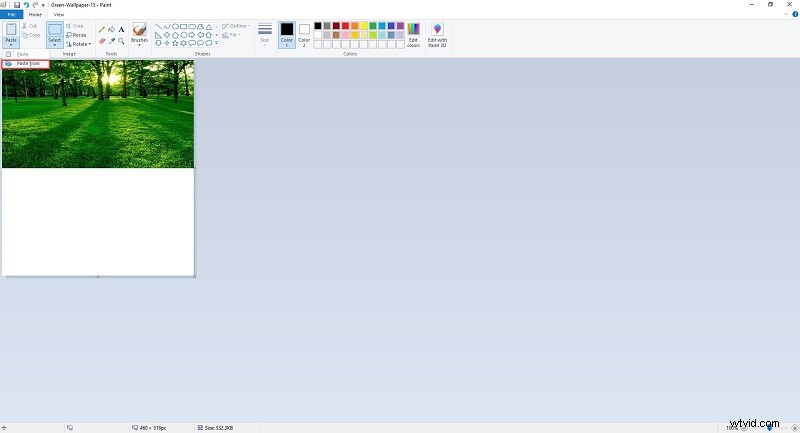
Passaggio 6. Apri l'elenco a discesa della Selezione strumento e scegli Selezione rettangolare o Selezione in formato libero per ritagliare lo sfondo indesiderato e lo spazio in eccesso sulla tela di cui non hai bisogno.
Passaggio 7. Vai a File> Salva con nome per salvare l'immagine unita come nuova immagine.
Potrebbe interessarti:Come creare una GIF in Photoshop - RISOLTO
Come combinare due immagini in Photoshop
Adobe Photoshop è un editor di grafica raster sviluppato da Adobe Inc. per Windows e macOS. Photoshop può eseguire alcune straordinarie attività di fotoritocco, inclusa la combinazione di due immagini in una. Quanto segue ti mostrerà come combinare due foto in Adobe Photoshop CS6.
Passaggio 1. Avvia Adobe Photoshop CS6 sul tuo computer.
Passaggio 2. Vai a File> Nuovo e poi dai i valori della risoluzione esattamente quanto ti serve.
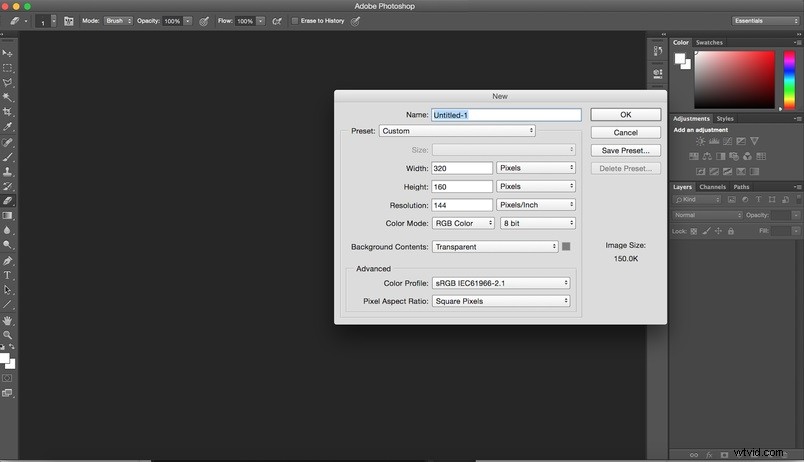
Passaggio 3. Dopo l'apertura della tela, fai clic su File> Luogo per importare una qualsiasi delle due immagini che vuoi unire.
Passaggio 4. Posiziona questa immagine esattamente dove vuoi posizionarla sulla tela. Puoi ridimensionare l'immagine e posizionarla dove vuoi. Quando sei soddisfatto del risultato, fai clic con il pulsante destro del mouse sull'immagine e seleziona il Luogo opzione per salvare le modifiche.
Passaggio 5. Ripetere il passaggio 2 per caricare la seconda immagine nel software, quindi ridimensionarla o riposizionarla.
Passaggio 6. Al termine, fai clic con il pulsante destro del mouse sull'immagine appena aggiunta e seleziona il Luogo opzione per eseguire l'operazione.
Passaggio 7. Ora le due immagini sono state posizionate su una tela. Vai a File> Salva per salvare questa immagine combinata.
Conclusione
Hai imparato come combinare due immagini dopo aver letto questo post? Se hai domande o suggerimenti in merito, faccelo sapere tramite [email protected] o condividili nella sezione commenti qui sotto.
